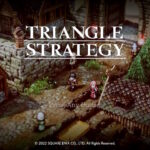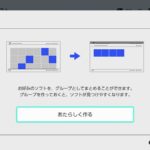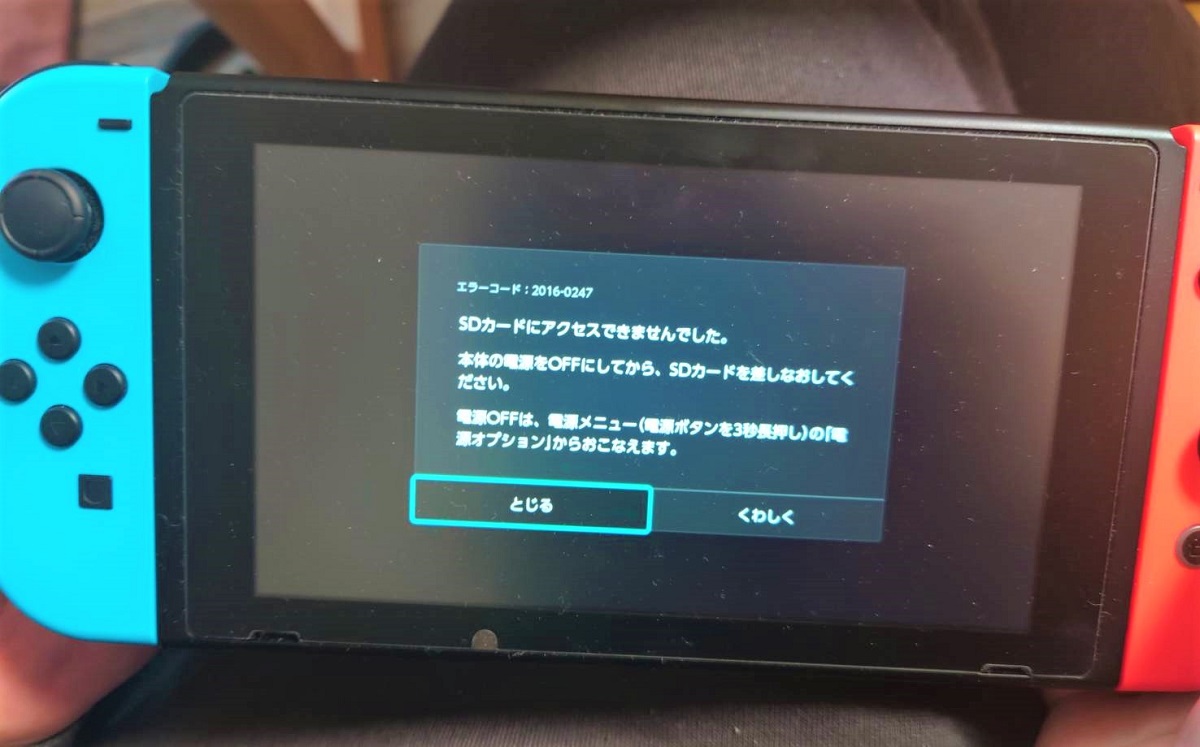
ニンテンドースイッチで複数のダウンロードソフトを遊んだり、
大型タイトルのダウンロード版をいくつか保存していたりすると、
メモリーカード(MicroSDカード)が必須になってきますね。
わたしも最近ダウンロードソフトが増えてきてしまったので、
えいやと128GBから一気に512GBに変更しました。
(SanDisk Ultra Class10 UHS-I A1 R:150MB/s SDSQUAC-512G-GN6MNを購入しました)
おかげさまでセールのたびに気になっていても容量の都合で諦めていたソフトなどを、
気兼ねなく遊べてとても便利なのですが、
たまにエラーが出てしまうことがあるようなので注意点をまとめておきます。
この記事の目次
Switchで対応するMicroSDカードの種類の確認
-1024x768.jpg)
ニンテンドースイッチで使用できるメモリーカード(microSDカード)には、
容量に応じて二つの種類があります。
4~32GBは「MicroSDHCカード」
64~2TBは「MicroSDXCカード」
と区分されています。
なんとSwitchでは2TBまでは使用が可能なんですね。
容量の大きいものだとどうしてもお値段が上がってきてしまいますが、
ダウンロードソフトや画面のスクショや動画などをかなりの数保存しておけるので、
できるかぎり大きめの容量のものを使用しましょう。
128GBあれば、まずは安心だと思います。
またSwitchでは、読み込み速度の早い「UHS-I(Ultra High Speed Phase I)」の規格にも対応しておりますので、
この規格のMicroSDカードを入れておけば、より快適にプレイできます。
ただし「UHS-II(Ultra High Speed Phase II)」には非対応ですのでご注意ください。
ニンテンドースイッチのmicroSDカード交換時の注意点
エラー発生した際に、問題の立て分けが難しくなるため、
3つ程度に分けて対応していきましょう。
エラー番号が表記されている場合はエラー番号を検索しておくこともおすすめです。
問題の立て分け【microSDに問題あり?PC?】
はじめに問題の立て分けを行う材料をあつめましょう。
「MicroSDカードに問題があるのか?」ということや、
「手持ちのPCとの相性に問題があるのか?」などなど見ていくべきところが複数あるためです。
MicroSDカードは可能な限り「サンディスク」などの有名メーカーかつ、
口コミなどでもSwitchでの動作が確認されているものを必ず使うようにしましょう。
Amazonの口コミやTwitterなどで調べておけると間違いを減らせます。
そのうえでエラーがあった場合、
ニンテンドースイッチ以外の他の機械(パソコンやスマホ)で動作確認をしたり、
フォーマットした状態で再度Switch本体で動作確認を行うなどを通して、
MicroSDカード自体の破損が無いか確認しましょう。
またMacの場合はWindowsOSのPCと挙動が違ってしまうようですので注意が必要です。
カードリーダーの転送容量が適切かの確認
-1024x768.jpg)
PC上でデータ移動をする際に、
MicroSDカードを読み込むためのスロットがない場合は「カードリーダー」を使用することになります。
案外忘れがちなのですが、
この「カードリーダー」がmicroSDカードの容量に対応しているかどうかという問題があります。
わたしの話で恐縮ですが、
以前まで使っていた2014年製のカードリーダーでSwitchの既存データをPCのデスクトップに移し、
その後新しいカードへ移動を試みていたのですが、
何回やってもSwitch側でエラーがでてしまっていました。
Twitterで同じ症状を探していると、カードリーダーへの言及を発見。
カードリーダーのメーカーの公式のページでMicroSDXCカードの対応容量を見てみると「128GB」の文字が!
慌てて近くの家電量販店で1TB対応のカードリーダーを買ってきて再度データの移動を行ったところ、
無事にエラーも出ず使えるようになりました。
念のためお手持ちのカードリーダーの容量が対応しているかも確認をお忘れないようになさってください。
新しいメモリーカードをニンテンドースイッチでフォーマットする
ニンテンドースイッチ本体でフォーマットをかけておくことも結構支持されているようですので、
データ移動時にエラーが出てしまう場合一度お試しをおすすめします。
Switchでフォーマットをかけると、新しいメモリーカード内に「nintendo」というフォルダができあがり、
その中に「save」と「contents」という名前のフォルダが格納されています。
デスクトップ上に、交換前の既存のメモリーカード内にあった「nintendo」フォルダを準備し、
新しいメモリーカード内にコピーをすると、データのコピーが開始されます。
データコピー完了間近になると、「差し替え」の有無を問われますので、
差し替えを許可して保存してみましょう。
無事にMicroSDカード間のデータ移動が完了し、
Switchで使っていけるはずです。
おわりに
複数のダウンロードソフトを遊んだり、
思い出のスクリーンショットや動画が増えてくると必ず必要になるMicroSDカード。
容量を大きめのものに変更するたびにデータ移動が必要になりますので、
エラーが出ても落ち着いて対処していきましょう。
一度変えておくと快適にプレイしていけますよ。
関連記事
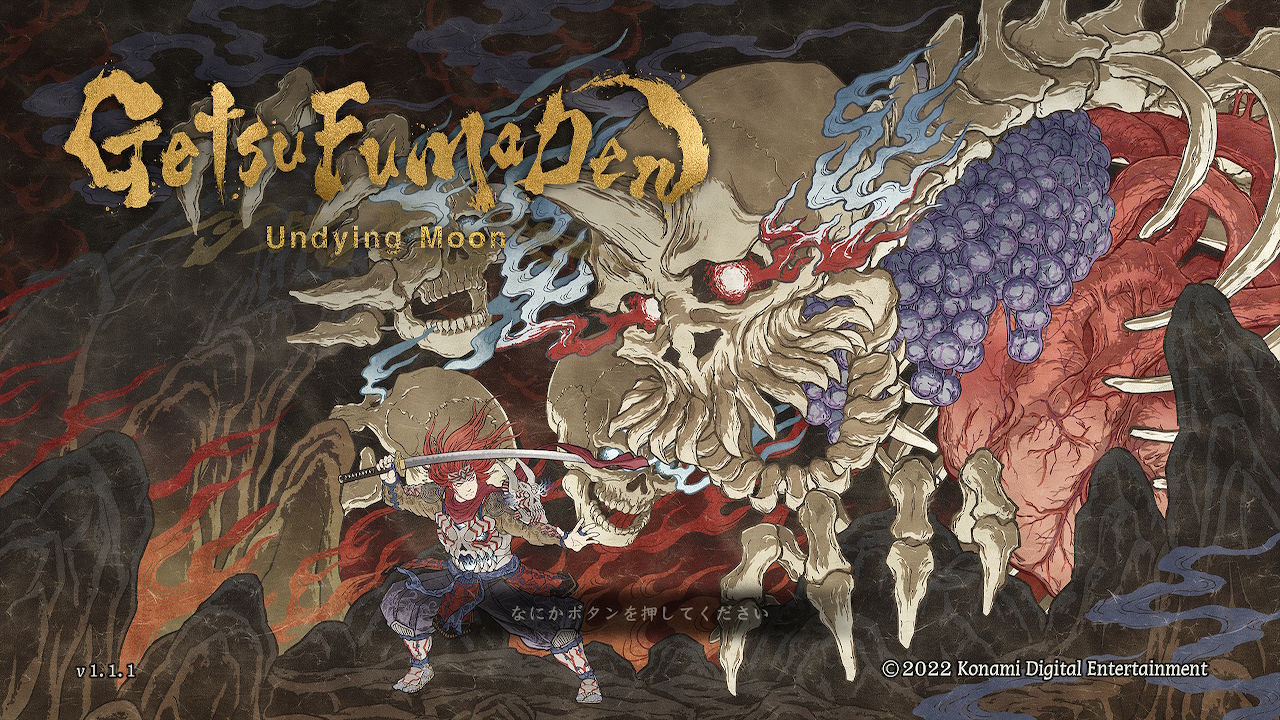


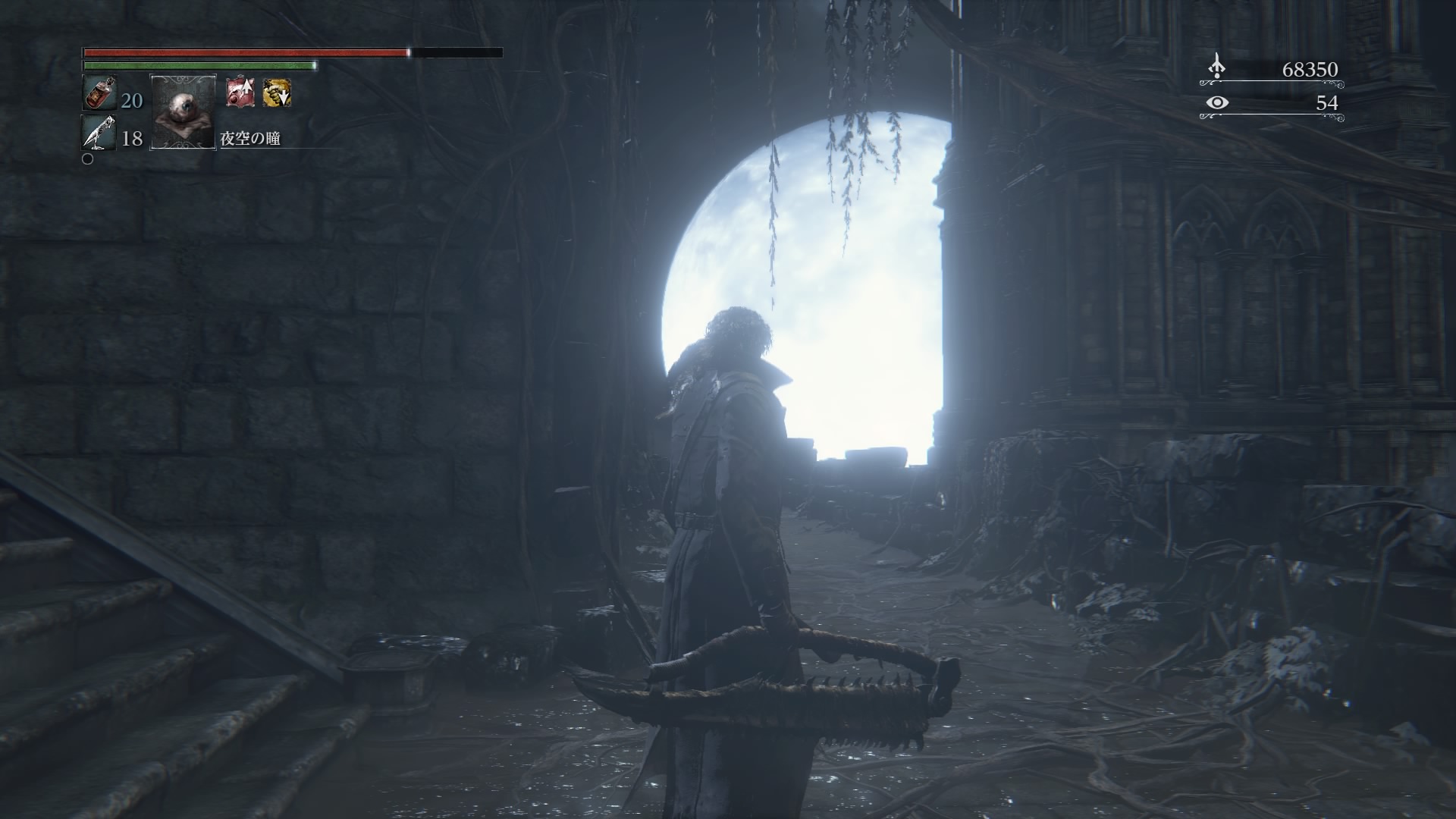
狼.jpg)


狼-150x150.jpg)